Server2008与Windows7双系统错误的解决方法
在Windows Server 2008中安装Windows 7 RTM过程中,程序会和已有的操作系统进行内部链接,使得很多安装工作简化,但却发现其中有一个硬件设备始终无法安装,看看笔者是如何解决这个问题的。
相信该外部驱动在Windows 7 RTM的安装过程中,一直与内部保持连接,以便安装指导可以检测到多启动模式的配置需求,从而能够自动进行配置,而对这一过程我们也不会加以干预。
这一操作所引发的结果十分有趣。安装的部分运行正常;在安装完Office 2007和Live Services之后,只剩下少量程序没有安装以及少量设备没有配置,此时笔者开始导入旧数据。
更糟糕的是,即便笔者不弹出启动媒介,也不插入外部驱动,系统也根本无法启动。
首先,笔者以前在CD指令消失后等待启动未果的情况下,会尝试使用F8键。然后会选择“我的系统”以及“启动修复”,Windows便会找到症结所在。这一次,虽然换成了安装DVD,但是笔者还是选择了与上面相同的步骤且相同的结果。它只是需要一些命令提示符,并给出一些能看到哪些部分被用作启动的启动配置数据BCDEDIT。
要查看这些细节,命令提示符必须和Run作为Admimistrator一起给出,如图所示:

图片1
BootMgr从选项出调用的设备是D:驱动——也就是笔者的外部eSATA驱动。为了对其值进行,笔者输入:bcdedit/setbootmgr device “partition=C:” 。笔者很肯定C:驱动包含了D:驱动曾使用过的bootmgr。不过这对解决问题没有多大帮助。
下一步,笔者通过输入:bcdedit/export c: filename来提取bootmgr的备份。然后,从DVD装置中重启电脑,并选择“修复系统”。然后选择转到命令提示符,并将电脑内部驱动和外部eSATA驱动中的文件都删除。
最后,关闭系统,并切断外部eSATA驱动的连接。然后接通电源,从DVD装置中启动。笔者选择了“修复系统”,而当自动化进程为Windows安装进行扫描时,它会立刻发现启动的问题所在,并建议对其进行修复。笔者同意该系统的修复建议,并且在没有外部eSATA驱动和DVD装置的情况下重启电脑。于是成功了。
现在,在启动菜单中,可以找到Windows 7和Windows Server 2008的选项了。
Windows 7选项看上去正常,因此笔者将其关闭并连接上外部eSATA驱动。重启的时候,笔者选择了安装Windows Server 2008,一切运行正常。
下图是启动配置数据编辑器的当前输出情况:
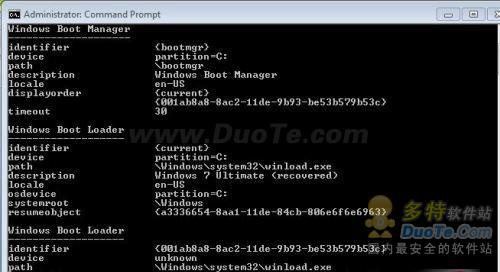
图片2
要更改输入条目,这样它们就不会以recovered的形式显示出来,输入:Bcdedit /set current description “Windows 7 Ultimate”
注意:将001ab8a8-8ac2-11de-9b93-be53b579b53c替换成列表中所列的任意ID。

 0
0 
 0
0 
 0
0 
 0
0  0
0 
 0
0 
 0
0  0
0  0
0  0
0